RabbitMQ es un software de intermediario de mensajes de código abierto que implementa el Protocolo avanzado de cola de mensajes (AMQP). RabbitMQ funciona al recibir mensajes de los editores (aplicaciones que los publican) y los enruta a los consumidores (aplicaciones que los procesan).
Contenido relacionado
- Cómo instalar Erlang en Fedora 35
- Cómo instalar Erlang en Rocky Linux/Alma Linux/CentOS 8
- Cómo instalar y habilitar el repositorio EPEL en Rocky Linux/Centos 8
Requisitos
Para seguir, asegúrese de tener lo siguiente
- Un servidor Fedora 35 actualizado
- Acceso a Internet
- Acceso raíz o usuario con acceso Sudo
Tabla de contenido
- Actualización del sistema
- Agregar repositorio PackageCloud Yum
- Instalación de Erlang
- Instalando RabbitMQ
- Iniciando y habilitando el servicio del servidor rabbitmq
- Opcional:habilitar el panel de RabbitMQ
- Comandos básicos de administración de usuarios de RabbitMQ
1. Actualizando el sistema
Antes de continuar, asegúrese de que los paquetes del servidor estén actualizados. Usa este comando para lograrlo:
sudo dnf -y update2. Adición del repositorio PackageCloud Yum
El paquete RabbitMQ se distribuye a través de los repositorios de Yum en PackageCloud. Instale el repositorio de PackageCloud Yum usando este comando:
curl -s https://packagecloud.io/install/repositories/rabbitmq/rabbitmq-server/script.rpm.sh | sudo bashEsta es la salida en mi servidor:
$ curl -s https://packagecloud.io/install/repositories/rabbitmq/rabbitmq-server/script.rpm.sh | sudo bash
Detected operating system as fedora/34.
Checking for curl...
Detected curl...
Downloading repository file: https://packagecloud.io/install/repositories/rabbitmq/rabbitmq-server/config_file.repo?os=fedora&dist=34&source=script
done.
Installing pygpgme to verify GPG signatures...
rabbitmq_erlang 3.2 kB/s | 951 B 00:00
rabbitmq_erlang-source 4.5 kB/s | 951 B 00:00
rabbitmq_rabbitmq-server-source 1.4 kB/s | 819 B 00:00
rabbitmq_rabbitmq-server-source 23 kB/s | 3.9 kB 00:00
Importing GPG key 0x4D206F89:
Userid : "https://packagecloud.io/rabbitmq/rabbitmq-server (https://packagecloud.io/docs#gpg_signing) <[email protected]>"
Fingerprint: 8C69 5B02 19AF DEB0 4A05 8ED8 F4E7 8920 4D20 6F89
From : https://packagecloud.io/rabbitmq/rabbitmq-server/gpgkey
rabbitmq_rabbitmq-server-source 393 B/s | 296 B 00:00
No match for argument: pygpgme
Error: Unable to find a match: pygpgme
WARNING:
The pygpgme package could not be installed. This means GPG verification is not possible for any RPM installed on your system.
To fix this, add a repository with pygpgme. Usualy, the EPEL repository for your system will have this.
More information: https://fedoraproject.org/wiki/EPEL#How_can_I_use_these_extra_packages.3F
Installing yum-utils...
rabbitmq_rabbitmq-server-source 4.6 kB/s | 951 B 00:00
Package dnf-utils-4.0.24-1.fc34.noarch is already installed.
Dependencies resolved.
Nothing to do.
Complete!
WARNING:
The yum-utils package could not be installed. This means you may not be able to install source RPMs or use other yum features.
Generating yum cache for rabbitmq_rabbitmq-server...
Generating yum cache for rabbitmq_rabbitmq-server-source...
The repository is setup! You can now install packages.3. Instalando Erlang
RabbitMQ requiere Erlang/OTP para funcionar. El proyecto rabbitmq/erlang-rpm proporciona un paquete Erlang RPM de 64 bits de dependencia cero que proporciona lo suficiente para ejecutar RabbitMQ . Obtenga lo último de los lanzamientos aquí https://github.com/rabbitmq/erlang-rpm/releases.
curl -LO -C - https://github.com/rabbitmq/erlang-rpm/releases/download/v24.1.4/erlang-24.1.4-1.el8.x86_64.rpmLuego instale el archivo descargado
sudo dnf install ./erlang-24.1.4-1.el8.x86_64.rpmEsta es la salida en mi servidor
$ sudo dnf install ./erlang-24.1.4-1.el8.x86_64.rpm
rabbitmq_rabbitmq-server 1.3 kB/s | 833 B 00:00
rabbitmq_rabbitmq-server-source 1.6 kB/s | 819 B 00:00
Dependencies resolved.
=====================================================================================================
Package Architecture Version Repository Size
=====================================================================================================
Installing:
erlang x86_64 24.1.4-1.el8 @commandline 20 M
Transaction Summary
=====================================================================================================
Install 1 Package
Total size: 20 M
Installed size: 36 M
Is this ok [y/N]: y
Downloading Packages:
Running transaction check
Transaction check succeeded.
Running transaction test
Transaction test succeeded.
Running transaction
Preparing : 1/1
Installing : erlang-24.1.4-1.el8.x86_64 1/1
Running scriptlet: erlang-24.1.4-1.el8.x86_64 1/1
Verifying : erlang-24.1.4-1.el8.x86_64 1/1
Installed:
erlang-24.1.4-1.el8.x86_64
Complete!4. Instalando Rabbitmq
Una vez que haya configurado el repositorio RabbitMQ, instale el servidor RabbitMQ usando los comandos a continuación.
sudo dnf install -y rabbitmq-server
Los detalles del paquete se pueden consultar mediante rpm comando con la opción -qi .
$ rpm -qi rabbitmq-server Name : rabbitmq-server Version : 3.8.23 Release : 1.fc34 Architecture: x86_64 Install Date: Fri 12 Nov 2021 07:14:47 PM UTC Group : Unspecified Size : 16503697 License : MPLv1.1 Signature : RSA/SHA256, Wed 20 Oct 2021 03:42:27 PM UTC, Key ID 1161ae6945719a39 Source RPM : rabbitmq-server-3.8.23-1.fc34.src.rpm Build Date : Wed 20 Oct 2021 03:16:35 PM UTC Build Host : buildvm-x86-11.iad2.fedoraproject.org Packager : Fedora Project Vendor : Fedora Project URL : https://www.rabbitmq.com/ Bug URL : https://bugz.fedoraproject.org/rabbitmq-server Summary : The RabbitMQ server Description : RabbitMQ is an implementation of AMQP, the emerging standard for high performance enterprise messaging. The RabbitMQ server is a robust and scalable implementation of an AMQP broker.
5. Iniciando y habilitando el servicio del servidor rabbitmq
Iniciar el servicio
sudo systemctl start rabbitmq-serverLuego verifique el estado para confirmar que se está ejecutando
$ sudo systemctl status rabbitmq-server
● rabbitmq-server.service - RabbitMQ broker
Loaded: loaded (/usr/lib/systemd/system/rabbitmq-server.service; disabled; vendor preset: disabled)
Active: active (running) since Fri 2021-11-12 19:15:12 UTC; 2s ago
Main PID: 67336 (beam.smp)
Status: "Initialized"
Tasks: 23 (limit: 4603)
Memory: 93.1M
CPU: 7.581s
CGroup: /system.slice/rabbitmq-server.service
├─67336 /usr/lib64/erlang/erts-11.2.2.7/bin/beam.smp -W w -MBas ageffcbf -MHas ageffcbf -MBlmbcs 512 -MHlmbcs 512 -MMmcs 30 -P 1048576 -t 5000000 -stbt db -zdbbl 128000 -sbwt none -sbw>
├─67345 erl_child_setup 1024
├─67387 inet_gethost 4
└─67388 inet_gethost 4
Nov 12 19:15:08 cloudsrv.citizix.com rabbitmq-server[67336]: TLS Library: OpenSSL - OpenSSL 1.1.1l FIPS 24 Aug 2021
Nov 12 19:15:08 cloudsrv.citizix.com rabbitmq-server[67336]: Doc guides: https://rabbitmq.com/documentation.html
Nov 12 19:15:08 cloudsrv.citizix.com rabbitmq-server[67336]: Support: https://rabbitmq.com/contact.html
Nov 12 19:15:08 cloudsrv.citizix.com rabbitmq-server[67336]: Tutorials: https://rabbitmq.com/getstarted.html
Nov 12 19:15:08 cloudsrv.citizix.com rabbitmq-server[67336]: Monitoring: https://rabbitmq.com/monitoring.html
Nov 12 19:15:08 cloudsrv.citizix.com rabbitmq-server[67336]: Logs: /var/log/rabbitmq/[email protected]
Nov 12 19:15:08 cloudsrv.citizix.com rabbitmq-server[67336]: /var/log/rabbitmq/[email protected]_upgrade.log
Nov 12 19:15:08 cloudsrv.citizix.com rabbitmq-server[67336]: Config file(s): /etc/rabbitmq/rabbitmq.conf
Nov 12 19:15:12 cloudsrv.citizix.com rabbitmq-server[67336]: Starting broker... completed with 0 plugins.
Nov 12 19:15:12 cloudsrv.citizix.com systemd[1]: Started RabbitMQ broker.Ahora puede habilitarlo en el arranque
sudo systemctl enable rabbitmq-serverPuede obtener el estado de los elementos internos de rabbitmq:
$ sudo rabbitmqctl status6. Opcional:habilitar el panel de RabbitMQ
Use la rabbitmq-plugins enable Comando para habilitar el panel de administración:
$ sudo rabbitmq-plugins enable rabbitmq_management
Enabling plugins on node [email protected]:
rabbitmq_management
The following plugins have been configured:
rabbitmq_management
rabbitmq_management_agent
rabbitmq_web_dispatch
Applying plugin configuration to [email protected]
The following plugins have been enabled:
rabbitmq_management
rabbitmq_management_agent
rabbitmq_web_dispatch
started 3 plugins.El servicio web está escuchando en el puerto 15672
$ ss -tunlp | grep 15672
tcp LISTEN 0 128 0.0.0.0:15672 0.0.0.0:*
Si tiene un servicio Firewalld activo, permita los puertos 5672 y 15672
$ ss -tunlp | grep 15672
tcp LISTEN 0 1024 0.0.0.0:15672 0.0.0.0:*
Acceda a él abriendo la URL http://[server IP]:15672 como http://127.0.0.1:15672
De forma predeterminada, el invitado el usuario existe y solo puede conectarse desde localhost . Puede iniciar sesión con este usuario localmente con la contraseña "invitado"
Para poder iniciar sesión en la red, cree un usuario administrador como se muestra a continuación:
$ sudo rabbitmqctl add_user admin Secr3t Adding user "admin" ... Done. Don't forget to grant the user permissions to some virtual hosts! See 'rabbitmqctl help set_permissions' to learn more. $ sudo rabbitmqctl set_user_tags admin administrator Setting tags for user "admin" to [administrator] ...
Inicie sesión con este nombre de usuario de administrador y la contraseña asignada. Debería ver una interfaz similar a la siguiente:
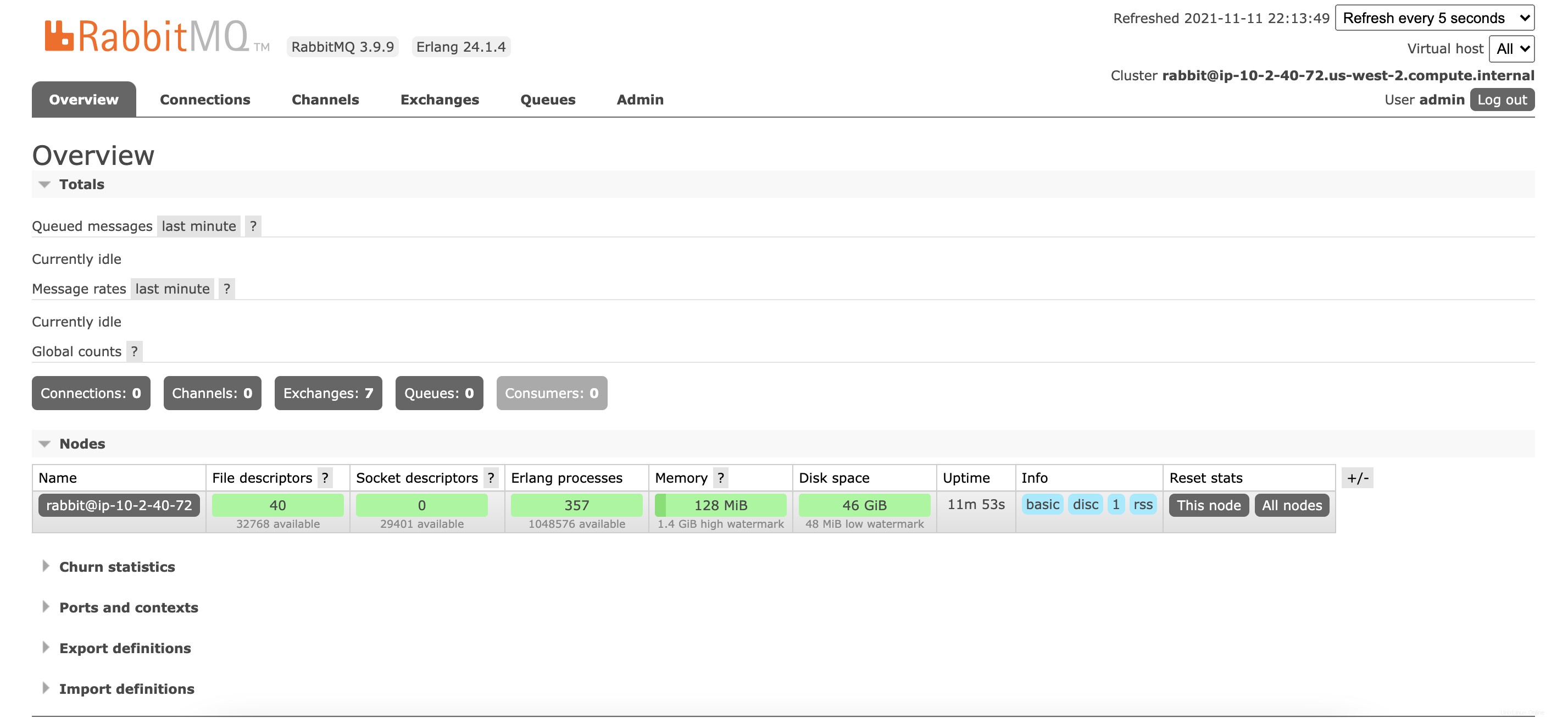
Para usar rabbitmqadmin herramienta de línea de comandos, cópielo en su $PATH.
sudo dnf install -y mlocate sudo updatedb sudo cp `locate rabbitmqadmin` /usr/local/bin/rabbitmqadmin sudo chmod +x /usr/local/bin/rabbitmqadmin
Necesitas tener python instalado y configurado para ejecutar rabbitmqadmin. Use este comando para asegurarse de que python esté instalado:
sudo dnf install -y python37. Comandos básicos de gestión de usuarios de RabbitMQ
Eliminar usuario:
sudo rabbitmqctl delete_user user
Cambiar contraseña de usuario:
sudo rabbitmqctl change_password user strongpassword
Crear nuevo servidor virtual:
sudo rabbitmqctl add_vhost /my_vhost
Lista de servidores virtuales disponibles:
sudo rabbitmqctl list_vhosts
Eliminar un host virtual:
sudo rabbitmqctl delete_vhost /myvhost
Otorgar permisos de usuario para vhost:
sudo rabbitmqctl set_permissions -p /myvhost user ".*" ".*" ".*"
Lista de permisos de vhost:
sudo rabbitmqctl list_permissions -p /myvhost
Para enumerar los permisos de usuario:
rabbitmqctl list_user_permissions user
Eliminar permisos de usuario:
rabbitmqctl clear_permissions -p /myvhost user
Conclusión
Hemos logrado instalar Rabbitmq en esta guía